Android Virtual Device(AVD) 사용을 위해 Android Emulator는 그래픽 사용자 인터페이스(GUI)와 명령줄 인터페이스(CLI)를 지원합니다. 환경에 맞는 최적의 워크플로를 선택하세요.
- 가상 기기 만들기 및 관리: GUI는 대부분의 앱 개발자와 사용자에게 제공되는 명확하고 이해하기 쉬운 도구입니다.
- 명령줄에서 에뮬레이터 시작하기 에서 고급 사용자와 자동화를 위해 유연한 방법을 제공합니다. 예를 들어, 여러 AVD를 사용하거나 연속된 테스트 및 지속적 통합을 설정할 수 있습니다. 시작하려면 도구의 예를 참고하세요.
AOSP 자동차 AVD 빌드
AOSP 자동차 AVD를 빌드하는 프로세스는 휴대전화용 AVD 이미지 빌드 (예: aosp_car_x86_64)와 유사합니다.
- 개발 환경을 설정하고 브랜치를 식별하려면 소스 제어 도구를 참고하세요. 그런 다음 소스 다운로드를 검토합니다.
ANDROID_BRANCH="android12L-release"
REPO_URL="https://android.googlesource.com/platform/manifest"
mkdir $ANDROID_BRANCH && cd $ANDROID_BRANCH && repo init -u $REPO_URL -b $ANDROID_BRANCH --partial-clone && repo sync -c -j8 - AVD 이미지를 빌드합니다.
. build/envsetup.sh && lunch sdk_car_x86_64-userdebug && m -j32
- AVD 이미지를 실행합니다(필요한 경우 명령줄 시작 옵션을 추가).
emulator &
예:
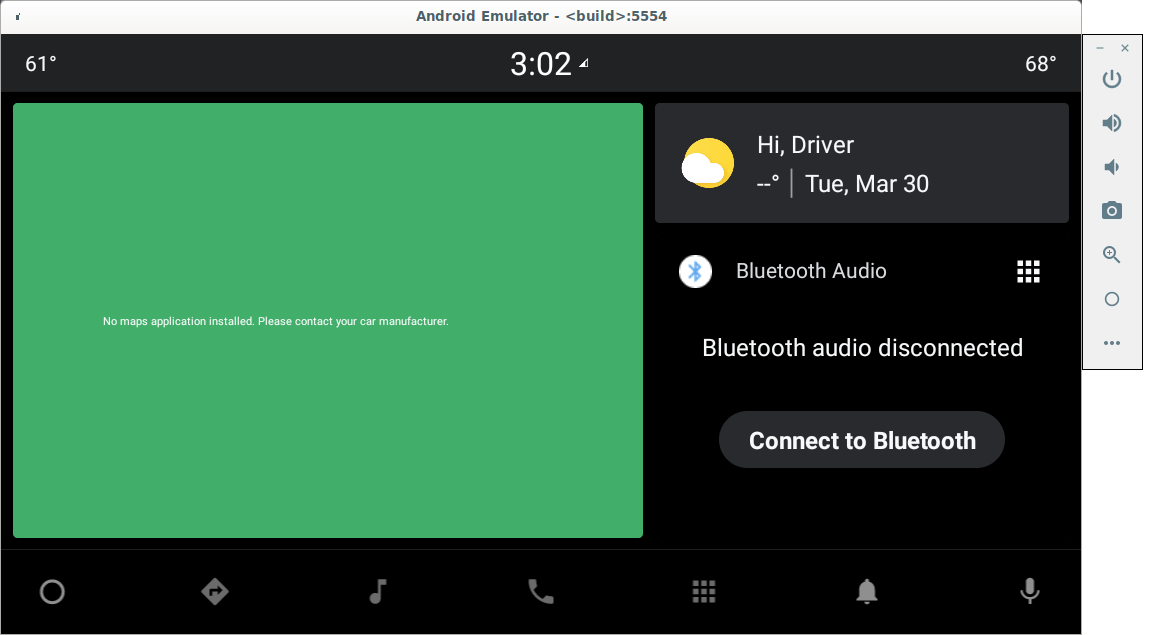
그림 1. Android Virtual Emulator 화면
이 프로세스에 관해 다음을 참고하세요.
- 빌드 프로세스는 실제 기기에서 Android를 빌드하는 데 요구되는 프로세스와 동일하므로 소스를 다운로드한 다음 빌드합니다.
- 다른 브랜치에서 작업하려면
$ANDROID_BRANCH를 다른 브랜치/태그로 설정합니다. - AVD 이미지(예:
system.img)는$ANDROID_PRODUCT_OUT에 빌드합니다. 키 이미지에 관한 자세한 내용은 AVD 시스템 디렉터리를 참고하세요. - Android 트리의 사전 빌드된 에뮬레이터 바이너리를 사용하여 에뮬레이터를 실행하는 방법은 README 파일을 참고하세요.
자동차 AVD 만들기
새 자동차 AVD를 추가하는 것은 새 기기를 추가하는 것과 거의 동일합니다. 예를 들어, 1660554는 새 avd_car AVD를 생성합니다.
자동차 AVD를 만들려면 다음 단계를 따르세요.
- 필요한 경우 회사 및 기기 폴더를 만듭니다. 이 예시에서는
$ANDROID_BUILD_TOP/device/google_car/avd_car을 사용합니다. - AVD의 빌드 방법을 정의하는 제품 makefile(
avd_car.mk)을 만듭니다. BoardConfig.mk와source.properties를 포함할 기기 폴더(avd_car_device)를 만듭니다.- 새
makefile및 새로운lunch옵션을AndroidProducts.mk에 추가합니다. - 새로운
avd_carAVD를 빌드하고 실행하려면 다음과 같이 합니다.. build/envsetup.sh && lunch acar-userdebug && m -j32 && emulator &
AVD 이미지 ZIP 파일 패키징
AVD를 패키징하여 다른 사용자와 공유하거나 다른 컴퓨터에서 사용할 수 있습니다. emu_img_zip.mk를 사용하여 AVD 이미지 ZIP 파일을 생성합니다.
- AVD를 빌드한 후
emu_img_zip을 타겟으로 만듭니다.m emu_img_zip
sdk-repo-linux-system-images가 접두어로 붙은 AVD 이미지 ZIP 파일이$ANDROID_PRODUCT_OUT폴더에 생성됩니다.
AVD 커널 빌드
AVD 커널은 모두 사전 빌드된 이미지라는 점에서 다른 Android 커널과 유사합니다. 일반적으로 표준 goldfish 커널의 사전 빌드된 이미지를 각 Android 출시에서 현재 상태로 사용할 수 있습니다.
커널 변경사항을 실험하는 방법은 다음과 같습니다.
- 다음 명령어를 실행합니다.
mkdir goldfish-kernel-54 cd goldfish-kernel-54 repo init -u https://android.googlesource.com/kernel/manifest -b common-android11-5.4 repo sync BUILD_CONFIG=common/build.config.gki.x86_64 build/build.sh BUILD_CONFIG=common-modules/virtual-device/build.config.goldfish.x86_64 build/build.sh ls -l ./out/android11-5.4/dist/
- AVD makefile에 따라 코드베이스의 커널 바이너리를 교체합니다. 예를 들어
device/generic/goldfish/board/emu64x/details.mk에는device/generic/goldfish/board/kernel/x86_64.mk이 포함됩니다.
커널 코드 및 구성의 위치는 다음과 같습니다.
| 항목 | 값 |
|---|---|
| 브랜치 | common-android11-5.4(Android 11에서 사용됨) |
| 매니페스트 | kernel/manifest/common-android11-5.4 |
| common-modules/virtual-device | kernel/common-modules/virtual-device/android11-5.4 |
| 커널 | kernel/common/android11-5.4 |
새 기기 프로필 만들기
사용자가 Android 스튜디오 AVD Manager에서 특정 AVD를 만들 수 있게 하려면 가상 기기 만들기 및 관리를 참고하세요.
기기 제조업체는 AVD 이미지에 포함된 devices.xml 파일을 사용하여 자체 하드웨어 사양(예: 화면 크기 및 DPI)을 정의할 수 있습니다.
- 기기 프로필 예로
automotive.xml의 자동차 기기 프로필을 참고하세요. - HMI 개발 또는 프로토타입을 제작하는 경우 동일한 AVD 이미지의 파일에 여러 기기를 추가할 수 있습니다.
[ABI]폴더의 OEM AVD 이미지 ZIP 파일에 파일을 포함합니다. 예를 들면,x86_64입니다.- 기기 제조업체는 에뮬레이터 스킨을 생성할 수도 있습니다. 예를 들어, 고해상도 UX용 하드웨어 버튼을 추가로 정의할 수 있습니다. 이는 개발자 워크플로뿐만 아니라 UX 연구 및 검토와 같은 다른 작업에도 유용합니다.
AVD 이미지 XML 파일 만들기
기기 제조업체는 Android 스튜디오에서 다운로드할 수 있도록 AVD 이미지 XML 파일을 만들 수 있습니다.
- AVD 이미지 XML 파일의 예로 AAOS AVD 이미지 XML 파일(
sys-img2-1.xml)을 참고하세요. - 기기 제조업체는 Android Emulator 라이선스로 대상 사용자를 위한 자체 OEM AVD 라이선스 계약을 정의할 수 있습니다(자율 신고 시스템 사용). Android Studio는 이러한 라이선스가 포함된 경우 사용자 동의를 구합니다.
이미지를 만들려면 다음을 따르세요.
- AVD 이미지 ZIP 파일을 준비합니다.
${ANDROID_PRODUCT_OUT}/sdk-repo-linux-system-images-*.zip의 압축을 해제합니다.devices.xml을x86_64폴더에 추가한 다음 ZIP 파일로 압축합니다. 예를 들면,oem_avd_img_x86_64.zip입니다.oem-sys-img2-1.xml을 업데이트합니다.- ZIP 파일 이름, 크기, shasum을 업데이트합니다(샘플 XML 파일은
tools에서 제공함).
예를 들어, Google Cloud Storage에서 AVD를 호스팅하려면 저장소 버킷 만들기를 참고하세요.
AVD를 업로드하고 공개적으로 액세스할 수 있게 하려면 데이터 공개를 참고하세요.
BUCKET_NAME="aaos-avd" gsutil mb gs://$BUCKET_NAME gsutil cp oem_avd_img_x86_64.zip gs://$BUCKET_NAME gsutil cp oem-sys-img2-1.xml gs://$BUCKET_NAME gsutil iam ch allUsers:objectViewer gs://$BUCKET_NAME
AVD 이미지 SDK 부가기능 URL 형식은 https://storage.googleapis.com/$BUCKET_NAME/oem-sys-img2-1.xml입니다.
예를 들어 BUCKET_NAME이 aaos-avd인 경우 URL은 https://storage.googleapis.com/aaos-avd/oem-sys-img2-1.xml입니다.
Android 스튜디오 사용자와 AVD 이미지 공유
사용자가 AVD 이미지를 다운로드하고 Android 스튜디오에서 AVD를 사용할 수 있도록 SDK 부가기능 XML 파일을 제공할 수 있습니다. 자세한 내용은 IDE 및 SDK 도구 업데이트를 참고하세요.
네트워크에서 AVD를 다운로드하려면 다음을 따르세요.
- 이미지 ZIP 파일과 XML 파일을 서버에서 호스팅합니다.
- 대상 사용자에게 URL을 제공합니다.
- (선택사항) 사용자 이름과 비밀번호를 사용하여 액세스를 제한합니다.
또는 AVD를 로컬 디렉터리에 다운로드하여 개발 속도를 높입니다.
- XML 파일과 XML 파일에 지정된 모든 아티팩트(예: 모든 AVD 이미지 ZIP 파일)를
ADDON_DIR이라는 폴더에 저장합니다. - URL을
file://$ADDON_DIR/oem-sys-img2-1.xml로 지정합니다.

